Wondershare DemoCreator
Ferramenta essencial de criação de demonstrações que ajuda alunos, educadores, freelancers e jogadores a levar o compartilhamento de ideias para o próximo nível.

Nesta época de pandemia, as coisas que antes eram feitas fisicamente, agora estão sendo feitas por meios online. Os alunos estão tendo aulas online usando o Google Meet, o Google Classrooms e outras plataformas que podem ser usadas para educação.
Alguns funcionários também estão fazendo seus trabalhos em suas casas, como professores, tutores, etc. Tudo isso é feito para evitar ser infectado e infectar outras pessoas com o Covid-19.
Vloggers, professores profissionais e outros também começaram a construir seus próprios sites e canais para alcançar as pessoas, seja para fins educacionais, de trabalho ou de entretenimento.
Essas pessoas estão se esforçando ao máximo para manter as pessoas interessadas em seu conteúdo, pois as pessoas que ficam em suas casas passam o tempo na Internet e algumas ficam entediadas facilmente. Eles estão constantemente procurando maneiras de permitir que o público sinta e adquira novas experiências. Existem muitos recursos on-line que podem ser usados para manter a sensação de experiência face a face igual à das experiências on-line. Neste artigo, vamos falar sobre Avatares Falantes.
Neste artigo
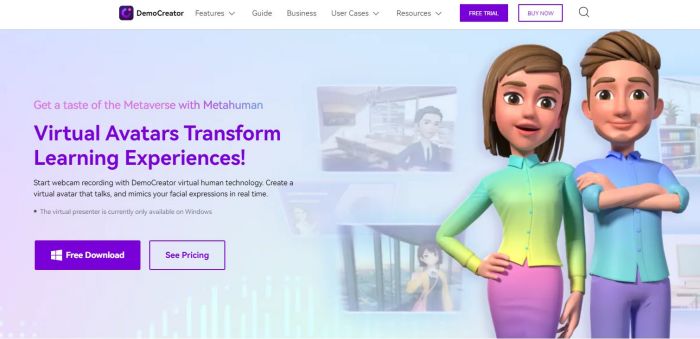
Parte 1O que é um avatar falante
Você já deve ter ouvido falar disso antes, avatares falantes. Mas o que exatamente eles são? Como eles são tão populares e procurados entre os usuários online, especialmente criadores de conteúdo de vídeo?
Este é um tipo de Inteligência Artificial que está sendo utilizada para diversos fins. Este é um tipo de Inteligência Artificial que está sendo utilizada para diversos fins.
Um avatar falante pode expressar emoções, falar e fazer movimentos específicos de acordo com a forma como você os projeta. Esses avatares podem aparecer e parecer pessoas reais. Os avatares falantes podem ser usados em conteúdo de vídeo e apresentações para praticamente qualquer finalidade.
O uso desses modelos pode fazer com que o público se envolva e se interesse pelo que está assistindo e ouvindo.
Embora não todos, as pessoas estão ficando cada vez mais exigentes com o que desejam se envolver. Alguns agora preferem assistir e ouvir em vez de ler. Talvez eles achem chato ou cansativo ler algo tão extenso, principalmente se o conteúdo do texto for sobre discussões relacionadas à escola, trabalho, etc.
Tente imaginar. Você prefere ler um artigo muito longo sobre história ou prefere assistir e ouvir discussões sobre história em formas de apresentação interessantes e envolventes? Pode ser que alguns ainda prefiram ler, mas isso não é suficiente para vencer o propósito do desenvolvimento de Avatares Falantes.
Avatares Falantes também são úteis para pessoas que querem criar vídeos e ter discussões online, mas não querem se mostrar. Eles não precisarão mais se preocupar com isso, porque os avatares falantes agora estão disponíveis.
Parte 2 Como o avatar falante pode ser usado em seu vídeo
Avatares falantes podem ser usados em suas criações de conteúdo de vídeo. Como? Eles adicionam mais ênfase ao engajamento e ao quão interessante é o seu conteúdo. Esses fatores determinam quantas pessoas vão adorar e sintonizar seu conteúdo.
Com avatares falantes, as chances de seu conteúdo ser notado e apreciado pelos internautas aumentarão exponencialmente. Afinal, quem gosta de assistir a discussões chatas com poucos recursos para manter o conteúdo divertido e envolvente? Estas são algumas das maneiras de como e onde você pode usar avatares falantes.
Educação
Se você é um palestrante online, pode ajudar os alunos a absorver mais conhecimento porque eles tendem a se lembrar de algo mais se gostaram do que ouviram e assistiram. Tenho certeza de que o conteúdo do vídeo deles é muito informativo, direto e, acima de tudo, interessante e envolvente.
Essa é a chave para fazer vídeos eficazes e envolventes. Usar avatares falantes e uma boa edição de vídeo é um desses componentes.
Negócios e E-commerce
Os negócios online também são a tendência hoje em dia. As pessoas compram em plataformas de compras online, como Amazon, e-bay, etc. No entanto, como as pessoas não confiam 100% no que compram, porque não podem ver fisicamente e verificar por si mesmas, você precisa ganhar a confiança de seus compradores para garantir que seus produtos são 100% genuínos.
Você pode fazer isso realizando uma apresentação online. Você pode lançar os produtos que está vendendo e se livrar de clientes desconfiados. Avatares falantes irão ajudá-lo a aumentar a taxa de sucesso do seu discurso online.
Tutorial
Hoje em dia, as pessoas confiam em tutoriais em vídeo, especialmente quando seus tutoriais são sobre software, programas, edição e outras coisas específicas relacionadas a dispositivos. Até mesmo este tópico, como fazer um avatar falante ou humano virtual, está sendo ensinado em vídeos! Você pode aprender muito mais facilmente se assistir em vídeos. No entanto, tutoriais em texto também podem ser benéficos, especialmente quando sua conexão não é estável e tudo o que pode carregar são artigos, sem vídeos.
Existem muitas outras maneiras de como e onde usar seus avatares falantes ou humanos virtuais. Isso só mostra a versatilidade do uso dessa inteligência artificial.
Existem muitas opções para escolher na criação de vídeos com avatares falantes ou humanos virtuais. DemoCreator é uma dessas opções e é altamente recomendado. Este software é um gravador de tela de alta qualidade com recursos completos de edição de vídeo.
Parte 3 Como adicionar um avatar falante ao seu vídeo com DemoCreator
1. Inicie o DemoCreator
Para começar, você precisará iniciar e abrir o DemoCreator. DemoCreator é um software usado para criar vídeos animados, gravar telas e fornecer edição de alta qualidade. Criar apresentações de vídeo com o DemoCreation é bastante fácil e possui uma interface de usuário amigável. Vamos dar uma rápida explicação de como recriar vídeos com o DemoCreator antes de usar humanos virtuais.
A edição de vídeo pode parecer complicada no início, especialmente quando você vê animações usadas para fins educacionais. No entanto, temos muitos recursos que ajudarão você a criar vídeos com muito mais facilidade. Esses recursos incluem animação Stock, dublagens, texto e legendas, efeitos adicionais e muito mais! Então, do que se tratam esses recursos e quais são suas funções?
2. Estoque de animação
O Estoque de animação é um conjunto de animações pré-animadas. Essas animações estão prontas para serem usadas na edição de vídeo e basta arrastá-las e soltá-las na barra da linha do tempo. Isso é o que geralmente é usado em vídeos educativos. As animações de estoque são muito úteis por causa de sua natureza envolvente e atraente. As pessoas que assistem a vídeos com animações de estoque são mais engajadas e provavelmente reterão o conhecimento que foi transmitido no vídeo por causa das animações excelentes.
Outra vantagem das animações de estoque é que elas vêm com um fundo transparente. Isso significa que você poderá escolher qualquer plano de fundo alterando o fundo preto. Você pode selecionar um pódio, sala de aula, escritório, etc. Você pode baixar esses planos de fundo que podem ser encontrados nos adesivos DemoCreator.
Em seguida, temos um recurso de áudio ou narrações.
 100% seguro
100% seguro 100% seguro
100% seguro3. Dublagens
As Dublagens também são um dos componentes da edição de vídeo. Os criadores de conteúdo de vídeo geralmente têm um script pronto para gravar e incorporar prontamente ao vídeo. Isso é muito importante, especialmente porque você está usando avatares falantes.
Você não precisará se mostrar ou aparecer no vídeo se preferir, bastando apenas fornecer a fala para o avatar. Para editar arquivos de áudio e narração, use o método de arrastar e soltar na barra da linha do tempo. Você pode querer combinar e sincronizar suas narrações e áudio com os recursos visuais para tornar seu vídeo limpo e apresentável.
Isso torna as comunicações muito mais interessantes devido aos recursos de áudio atualizados. Você também pode dar ao seu avatar falante uma sensação mais personalizada, porque ele pode falar sua voz real usando os recursos de locução. Tudo o que você precisa fazer é garantir que sua gravação de áudio seja clara. E seja criativo quando se trata de usar o recurso de arrastar e soltar para que você possa maximizar seu uso e utilizar todos os seus recursos.
4. Texto e Legendas
Você também pode adicionar texto e legendas à sua apresentação de vídeo. Eles podem ser editados escolhendo caixas de diálogo de texto, inserindo textos e adicionando efeitos adicionais para torná-los mais envolventes e interessantes.
Adicionar textos e legendas ao seu vídeo manterá seu público envolvido e interessado porque algumas ou talvez a maioria das pessoas preferem assistir, ouvir e ler ao mesmo tempo. As legendas também ajudarão os espectadores a verificar o que estão ouvindo ou a fazer anotações enquanto pausam o vídeo.
Alguns recursos do DemoCreator só podem estar disponíveis para usuários premium. Você pode determinar elementos premium se vir um símbolo de coroa no elemento. No entanto, os recursos gratuitos do DemoCreator são suficientes para você criar e editar vídeos.
Depois de iniciar o software, clique no modo Humano Virtual. Este modo pode ser encontrado na interface inicial. Com isso, você pode começar a gravar e editar sua apresentação de vídeo com o recurso humano virtual.
Os textos e legendas podem complementar seu avatar falante, tornando-o mais específico e dando-lhe um toque mais personalizado. Dessa forma, você pode expressar melhor suas opiniões e ideias, pois pode colocar textos e palavras ao redor do seu avatar falante. Isso cria uma melhor comunicação entre você e as pessoas ao seu redor, mas de uma forma mais atraente visualmente.
Parte 4 Como gravar sua apresentação de vídeo com DemoCreator e webcam humana virtual
Da etapa anterior, você agora está no modo Humano Virtual. Ligue a webcam no modo Virtual Humano e, em seguida, selecione e escolha o design de personagem virtual que você gostaria de usar. Avatares falantes podem imitar tudo o que você faz e diz, gravando a si mesmo com a câmera e falando no microfone.
Esses avatares escaneiam e internalizam sua mandíbula, olhos e outros movimentos para que possam agir como você. Posicione sua câmera de forma que ela seja capaz de detectar e internalizar suas ações que o humano virtual irá imitar.
Tente testar algumas vezes para ver se o avatar falante está sincronizado com suas ações. Quando tudo estiver configurado e pronto, comece a gravar clicando no botão vermelho ou pressionando a tecla F9.
Para parar a gravação, pressione o botão stop ou pressione a tecla F10. Três opções serão mostradas depois que você parar de gravar sua apresentação em vídeo.
Você pode escolher FastExport para exportar automaticamente seu vídeo, regravar se quiser tentar gravar novamente ou abrir editor se quiser fazer mais edições em seu vídeo.
Sua apresentação em vídeo pode ser sobre qualquer coisa! Você pode fazer tutoriais sobre dispositivos eletrônicos, resolver problemas de matemática ou discutir qualquer coisa. Você também pode abrir um slide do PowerPoint e discuti-lo com o avatar falante ou humano virtual que você escolheu ou pode gravar a si mesmo com o avatar falante e depois importar o arquivo do PowerPoint.
A importação de um arquivo do PowerPoint para sua apresentação de vídeo será discutida com mais detalhes à medida que avançamos neste tópico.
Escolha seu humano virtual e plano de fundo
Existem muitos designs humanos virtuais que você pode escolher no DemoCreator. Existem mais ou menos 16 avatares humanos virtuais 3D e 2D disponíveis que irão imitá-lo. Você pode baixar outros avatares para ter mais opções. Para fundos virtuais, já existem fundos comuns e vários outros que são fornecidos. Isso inclui uma sala de aula, reunião, um ambiente de escritório e muito mais.
O que é ótimo nisso é que parece que você está realmente em um lugar específico. E o fundo também parece muito realista. Na verdade, há momentos em que as pessoas pensam que você está realmente na praia de algum lugar em Los Angeles, apenas por causa do seu passado. Quando, na verdade, você está apenas dentro de sua sala usando os recursos do plano de fundo da reunião.
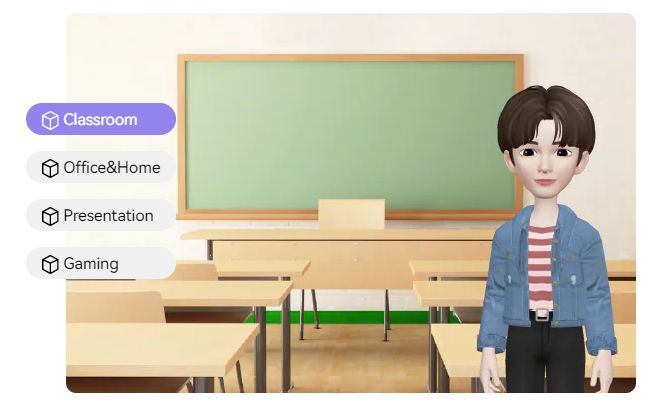
Adicionar legenda automática
DemoCreator tem uma legenda automática ou gerador de legendas. Existe uma opção de legenda na barra de menu e clicando nela, você poderá encontrar o gerador automático de legendas. O processo de legenda automática é feito por meio de um processo de fala para texto.
Depois de selecionar a legenda automática, você pode escolher qualquer idioma para o qual deseja inserir o texto. O DemoCreator tem mais de 125 idiomas disponíveis e eles possuem reconhecimento de voz artificial do Google, rápido e preciso.
Depois de escolher o idioma de sua preferência, a sobreposição de legendas ficará visível no rascunho do vídeo em apenas alguns segundos. Selecione a faixa do elemento de legenda para editar as legendas se houver algum erro, bem como o tamanho da fonte, estilo e outras opções de texto para sua legenda para torná-la mais envolvente e interessante do ponto de vista do público.
Parte 5 Como importar seu PowerPoint para o editor de vídeo DemoCreator para editar
Inicie o software DemoCreator e selecione o modo de edição de vídeo. Este modo permite editar vídeos e importar arquivos. Depois de fazer isso, clique no sinal de mais para selecionar os arquivos do seu dispositivo. Selecione o arquivo PowerPoint que deseja importar no vídeo.
Você pode visualizar a visualização do PowerPoint para selecionar as páginas que deseja incluir no vídeo e deletar as que excluiu. Basta arrastar o elemento para a linha do tempo e seu PowerPoint está pronto para ser editado com o DemoCreator.
Como adicionar legendas, anotações, áudio e muito mais
DemoCreator tem muitos recursos de edição. Adicionar legendas, anotações, áudio, efeitos e muito mais é um dos muitos recursos que este software oferece.
Efeitos de legenda
No DemoCreator, existem quatro tipos de efeitos. Isso inclui títulos, legendas, créditos finais e legendas. Clique no efeito de legenda para adicionar um título à sua apresentação de vídeo. Selecione os efeitos que deseja usar e arraste-os para a barra da linha do tempo. Clique duas vezes no elemento e use o painel de configuração do recurso de anotação.
Você pode personalizar e ajustar os tamanhos de fonte de sua legenda, bem como os alinhamentos. Depois de personalizar sua legenda, você pode ajustar a duração de sua anotação. Para ajustar a duração, basta arrastar as bordas do elemento na linha do tempo para a esquerda ou para a direita.
Você pode repetir esses passos ao adicionar e configurar mais legendas para sua apresentação de vídeo. Adesivos de anotação e efeitos de cursor são usados na gravação do PowerPoint.
Anotação
Semelhante às legendas, a anotação também possui quatro tipos de efeitos disponíveis no DemoCreator. Primeiro, você tem um esboço de setas de diálogo. Para usar o efeito, use o mesmo processo de arrastar e soltar o elemento na linha do tempo. Em seguida, estão os efeitos de adesivos. Os efeitos de adesivo podem tornar sua apresentação de vídeo mais apresentável, atraente e envolvente. Esses adesivos têm várias categorias. Isso inclui adesivos para educação, jogos, emoticons, gestos e efeitos de mídia. Isso facilita a escolha do tipo de adesivo que você precisa e deseja, porque há muitas opções disponíveis. Tudo isso é possível graças aos recursos de personalização deste software. Isso não apenas torna mais fácil para você criar a aparência exata e específica do seu avatar falante, mas também torna o processo de criação muito mais divertido e animado.
Transições
Existem 13 efeitos de transição principais e populares no DemoCreator. Os efeitos de transição são usados quando você deseja conectar dois ou mais vídeos diferentes. Isso é usado para promover transições mais suaves e organizadas entre esses clipes de vídeo conectados e articulados.
Montagens e Efeitos de Cursor
O recurso de montagem possui 3 efeitos, o cinema, a tela verde e os efeitos de mosaico. Novamente, para usar o efeito do recurso de montagem desejado, arraste e solte o elemento na barra da linha do tempo para editar o efeito.
Os efeitos do cursor também são muito importantes, especialmente se a sua apresentação de vídeo contiver um cursor. Isso adicionará ênfase ao cursor, o que o tornará muito mais conveniente para o seu público. Os efeitos do cursor no DemoCreator incluem destaques, efeitos sonoros de clique e anéis. Arraste e solte o efeito de cursor que deseja usar na barra da linha do tempo. Você pode ajustar a opacidade do efeito do cursor ao seu gosto.
Efeitos de áudio
Adicionar efeitos de áudio melhora muito a apresentação do seu vídeo. Há muitas instâncias em seu vídeo em que você precisa adicionar um efeito de áudio para torná-lo uma experiência realista para seu público. Algumas dessas instâncias podem ser uma chamada telefônica recebida, trovão, virada de página, digitação e muito mais!
Para aplicar um efeito de áudio, arraste e solte o elemento na linha do tempo e você poderá editar seu efeito de áudio a partir daí. Você pode ajustar o volume e a velocidade de acordo com sua preferência. Os efeitos de áudio devem sincronizar perfeitamente com sua apresentação de vídeo para torná-la natural, não desajeitada e estranha.
Conclusão
Então, isso é basicamente tudo que você precisa saber para aprender a fazer um avatar falante. Pelo que você leu, os avatares falantes são muito importantes no campo da tecnologia, especialmente porque a maioria das atividades agora é feita por meios online.
Esta é uma forma muito agradável de comunicar com outras pessoas, mas de uma forma mais apelativa visualmente. Sem mencionar o fato de que você pode criar um reflexo mais divertido e preciso de si mesmo sem ter que fazer muita preparação quando se trata de usar maquiagem no rosto e se preparar fisicamente para uma preparação de vídeo.
Saber como fazer um avatar falante é criar uma nova forma de se comunicar com outras pessoas neste mundo cada vez mais digitalizado. Observe que somos todos seres visuais, e é por isso que preferimos sempre ver as coisas em uma perspectiva visual.
Você descobriu que agora pode criar conteúdo de vídeo sem aparecer em seu vídeo! Com certeza, você ficaria encantado e motivado a fazer vídeos agora, isso se você for do tipo introvertido que não quer nenhuma interação direta com o público. Avatares falantes e humanos virtuais têm o que você precisa.
Perguntas frequentes relacionadas
1. O que são legendas ocultas?
Conforme explicado anteriormente, as legendas ocultas em um vídeo podem ser ativadas ou desativadas conforme necessário e podem até ser formatadas para melhorar a visibilidade ou para corresponder ao tema do vídeo. As legendas ocultas de um vídeo são salvas em um arquivo independente, normalmente com a extensão *.srt.
2. Como lidar com a falha do processo de legenda automática?
Ao fazer a legenda automática, você pode tentar interromper o processo de transação se o programa não conseguir reconhecê-lo. Em seguida, inicie e faça login no software novamente e verifique o tempo da transação.
 100% seguro
100% seguro 100% seguro
100% seguro




David
chief Editor